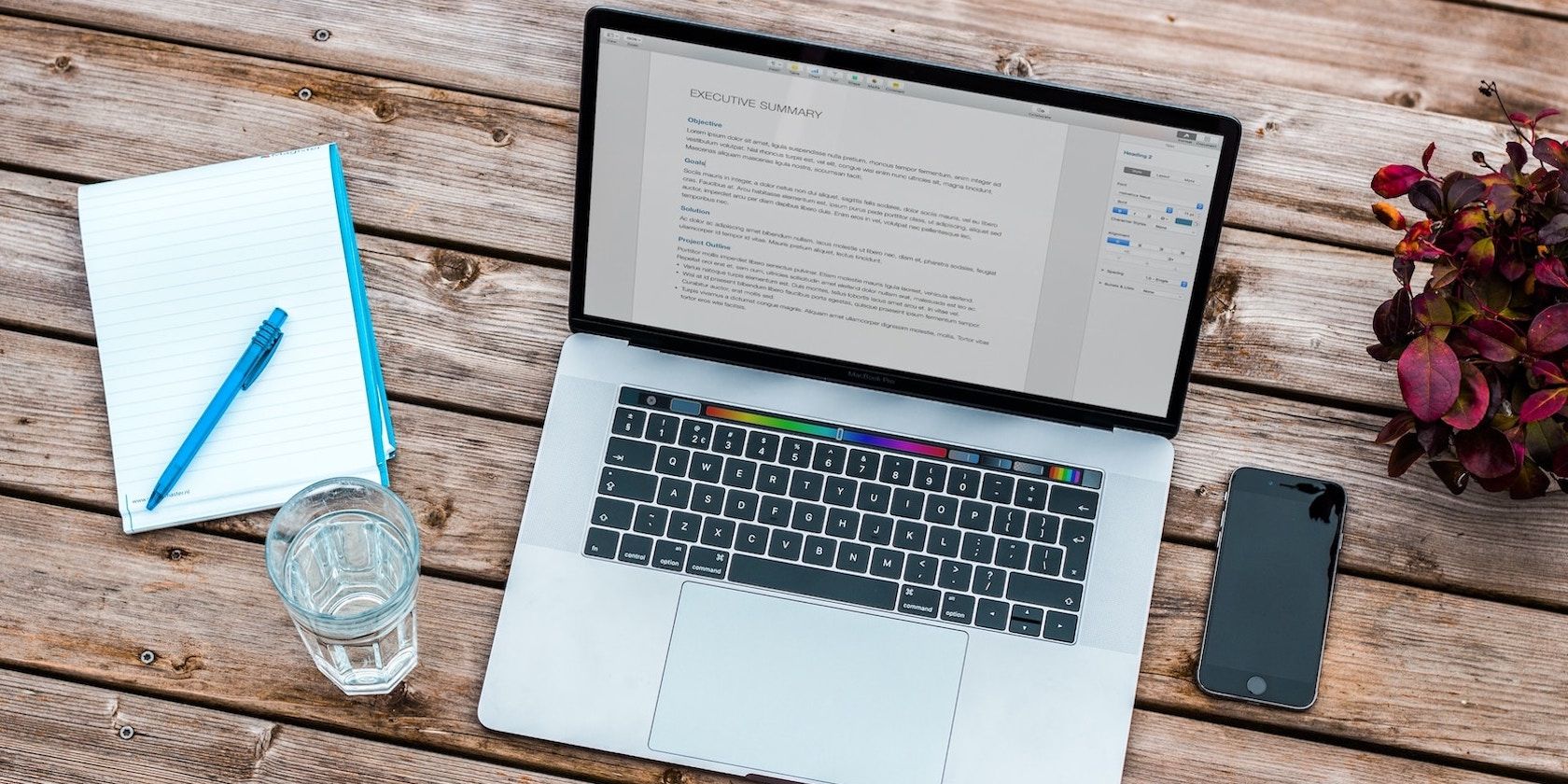به لطف اپلیکیشن داخلی Automator، پس از تنظیم، میتوانید در عرض چند ثانیه یک واترمارک به فایلهای PDF خود اضافه کنید. ما شما را از طریق فرآیند راهنمایی می کنیم.
افزودن واترمارک دیجیتال به فایل PDF به شما کمک می کند مالکیت خود را ایجاد کنید، کار خود را بیشتر تشخیص دهید، و مهمتر از همه، از جعل جلوگیری کنید.
اگر از مک استفاده می کنید، چند راه مختلف برای انجام این کار وجود دارد. با این حال، اکثر این موارد معمولاً شامل یک سری مراحل هستند. از این رو، آنها برای واترمارک گذاری سریع یا دسته ای ایده آل نیستند.
روش بهتر استفاده از Quick Action Automator است. نه تنها سریعتر است، بلکه به شما امکان می دهد چندین فایل PDF را همزمان واترمارک کنید. دنبال کنید، و ما به شما نشان خواهیم داد که چگونه با استفاده از Automator، PDF را در مک به سرعت واترمارک کنید.
نحوه ایجاد واترمارک Quick Action در Automator
Automator به شما امکان می دهد کارهای تکراری را در مک خود خودکار کنید. این یک برنامه از پیش نصب شده است که چند گزینه برای ایجاد یک گردش کار در اختیار شما قرار می دهد، مانند Workflow، Application و Quick Action.
برای هدف این راهنما، ما یک اقدام سریع ایجاد میکنیم زیرا میتوانیم آن را مستقیماً از Finder اجرا کنیم، که کل فرآیند را آسان میکند. مطمئن شوید که نشانواره یا نمادی را که میخواهید بهعنوان واترمارک استفاده کنید در دسترس دارید و مراحل زیر را برای ایجاد یک گردش کاری اقدام سریع برای واترمارک کردن فایلهای PDF دنبال کنید:
- برنامه Automator را در مک خود راه اندازی کنید.
- هنگامی که از شما خواسته شد نوع سند را انتخاب کنید، Quick Action را انتخاب کنید و گزینه Choose را بزنید.
- روی فیلد جستجوی نام در گوشه سمت چپ بالا کلیک کنید و Watermark PDF Documents را جستجو کنید.
- روی اکشن Watermark PDF Documents دوبار کلیک کنید تا آن را به گردش کار اضافه کنید.
- روی منوی کشویی کلیک کنید تا Workflow جریان دریافت کند و مطمئن شوید که Automatic (فایلهای PDF) انتخاب شده است.
- دکمه Add را در کنار قسمت Watermarks در عملکرد Watermark PDF Documents فشار دهید، به پوشه ای که تصویر یا نماد واترمارک خود را در آن ذخیره کرده اید بروید و آن را انتخاب کنید.
- برای گزینه Layer، آن را روی Draw watermark over PDF قرار دهید. فقط اگر میخواهید اسناد PDF شفاف را واترمارک کنید، Draw watermark را در زیر PDF انتخاب کنید.
- تنظیم مقیاس واترمارک را با کشیدن نوار لغزنده یا وارد کردن یک مقدار در قسمت متن تنظیم کنید.
- مقادیر افست x و y را برای تنظیم محورهای x و y واترمارک روی PDF وارد کنید و آن را دقیقاً در جایی که می خواهید قرار دهید.
- کدورت واترمارک را با استفاده از نوار لغزنده یا با وارد کردن مقدار خود تنظیم کنید.
- اکنون، اکشن Move Finder Items را جستجو کنید و با کشیدن آن به گردش کار زیر اکشن Watermark PDF Documents اضافه کنید.
- روی منوی کشویی کنار To کلیک کنید و پوشه ای را که می خواهید فایل واترمارک شده را در آن ذخیره کنید انتخاب کنید. می توانید یک پوشه اختصاصی ایجاد کنید و آن را نیز انتخاب کنید.
- در نهایت از نوار منو به مسیر File > Save رفته یا Command + S را فشار دهید و در پنجره Save نامی برای Quick Action گذاشته و Save را بزنید.
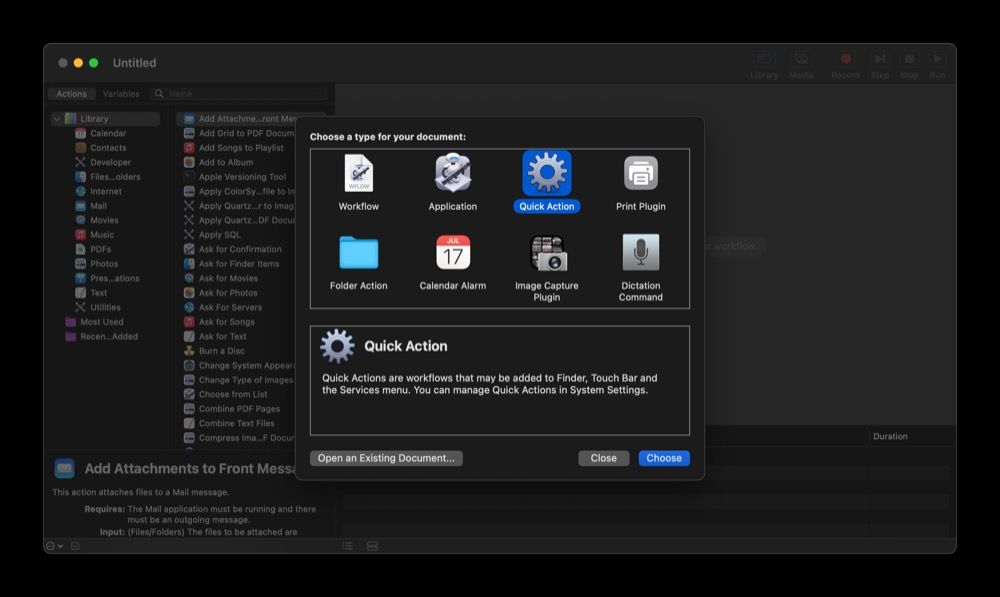
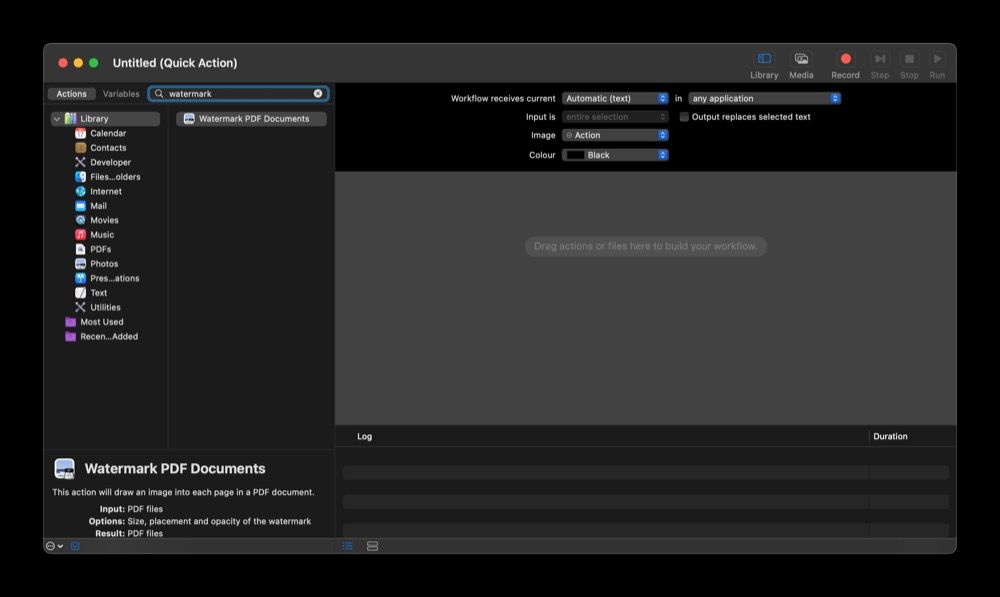
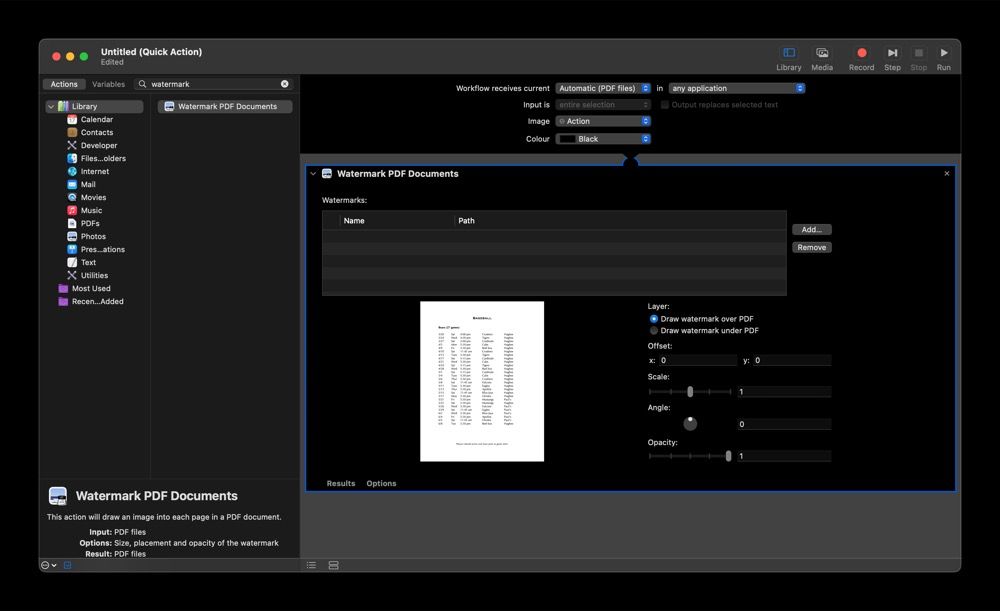
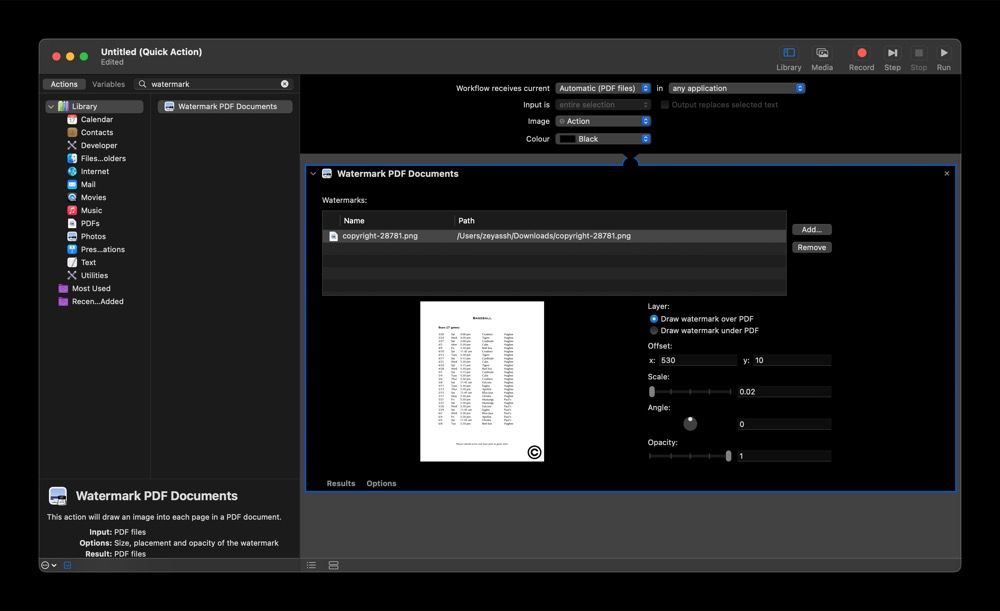
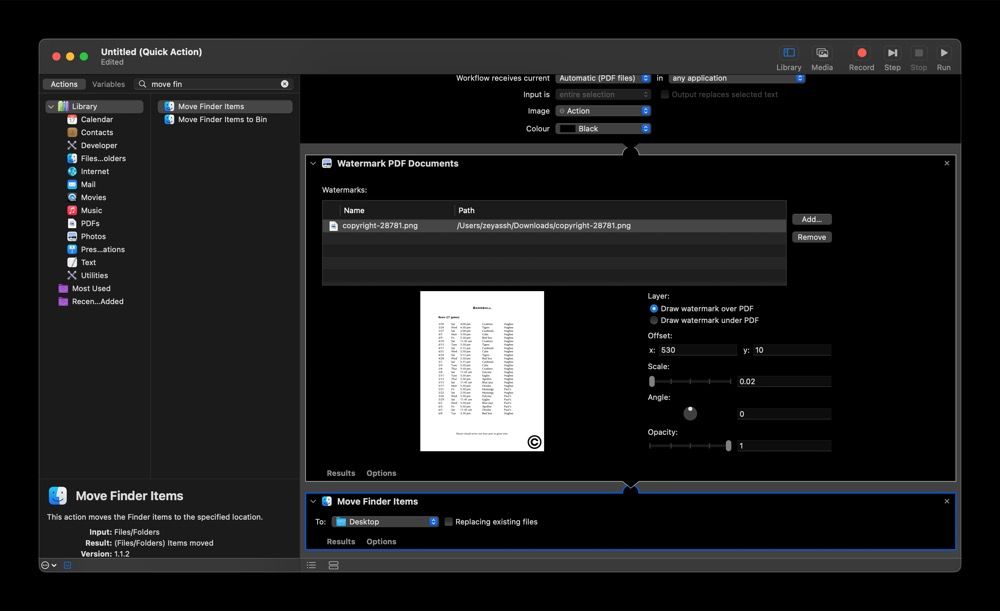
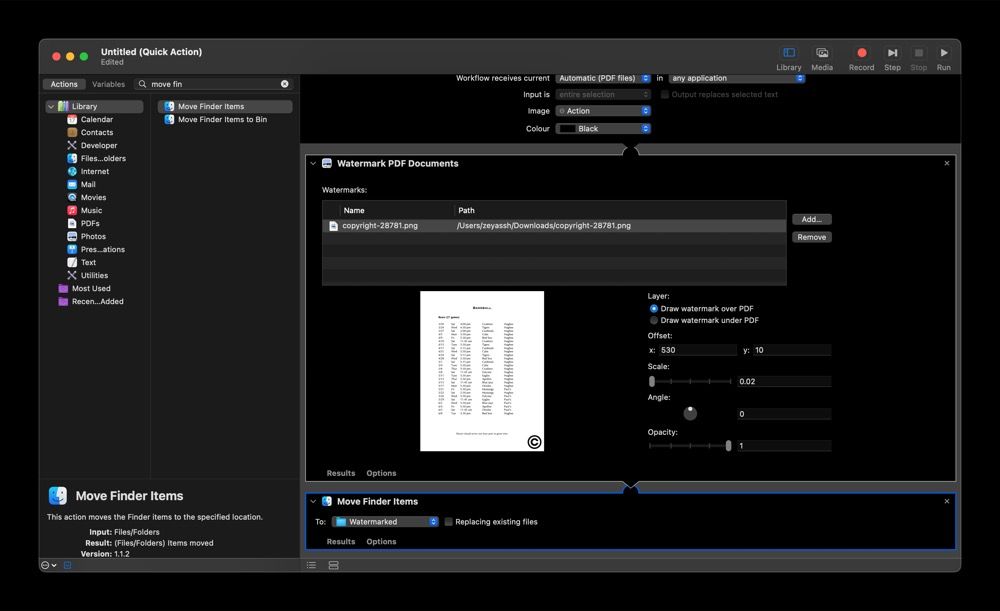
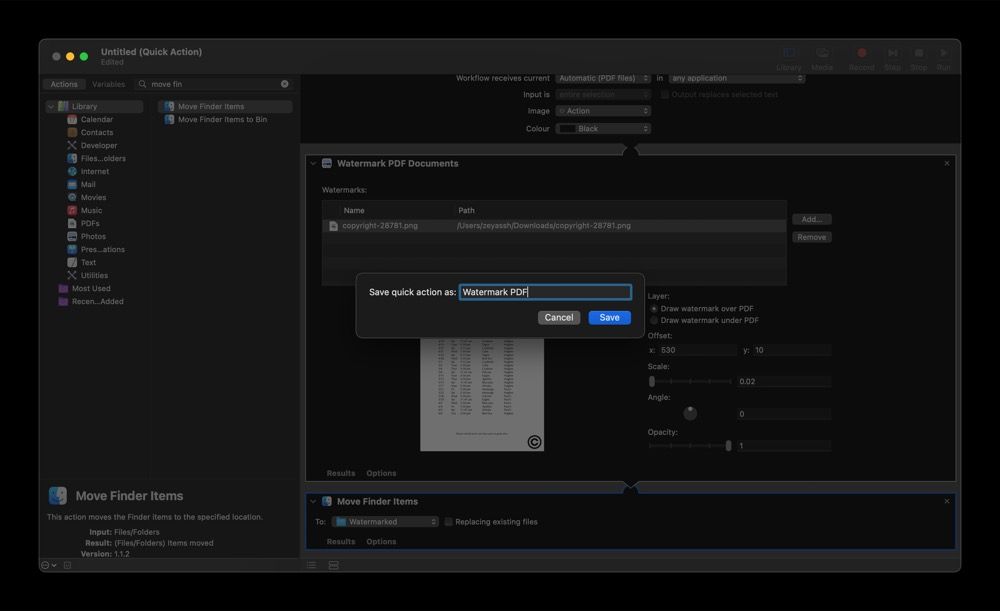
Automator اقدام سریع را در حافظه محلی Mac شما ذخیره می کند. اگر میخواهید آن را مشاهده یا ویرایش کنید، میتوانید با استفاده از Finder آن را در زیر /Users/[Your Username]/Library/Services پیدا کنید.
نحوه استفاده از Watermark Quick Action برای واترمارک کردن یک فایل PDF
افزودن واترمارک به PDF با واترمارک Quick Action آسان است. در اینجا مراحلی وجود دارد که باید دنبال کنید:
- یک پنجره Finder جدید باز کنید و به پوشه ای بروید که حاوی PDF مورد نظر برای واترمارک کردن است.
- روی فایل PDF کنترل کلیک کنید، Quick Actions را انتخاب کنید، و Quick Action را که به تازگی ایجاد کرده اید را از لیست انتخاب کنید.
- به پوشهای که بهعنوان پوشه مقصد برای فایلهای پیدیاف دارای واترمارک تنظیم کردهاید، بروید و در آنجا فایل واترمارک شده را مشاهده خواهید کرد.
- روی فایل PDF دوبار کلیک کنید تا در Preview باز شود و واترمارک را بررسی کنید.
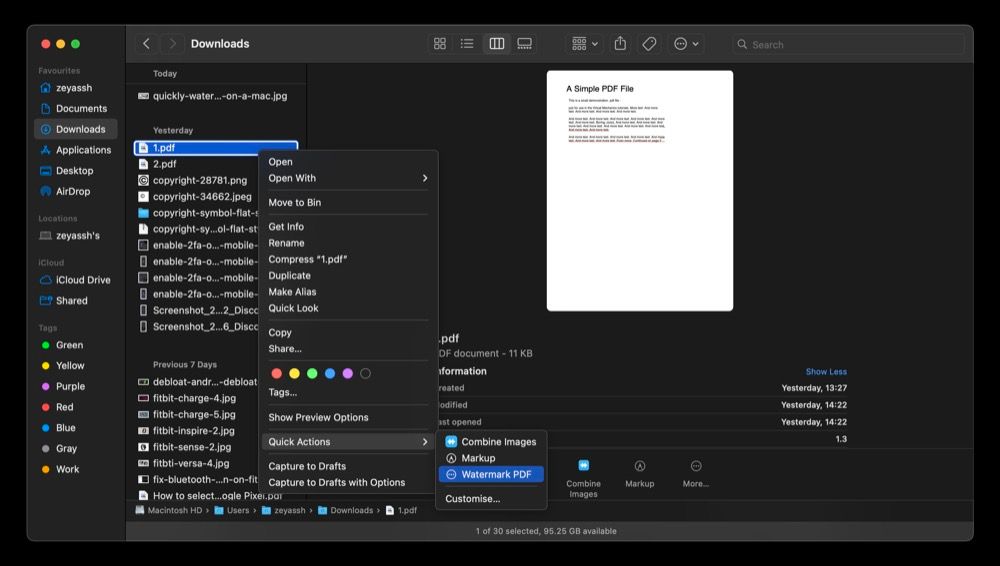
Automator به شما امکان می دهد از این Quick Action بر روی چندین فایل PDF استفاده کنید، به این معنی که می توانید به این روش برای واترمارک کردن بیش از یک فایل PDF به طور همزمان تکیه کنید.
برای انجام این کار، تمام PDF هایی را که می خواهید واترمارک کنید، انتخاب کنید. کلید Command را نگه دارید و روی فایل ها کلیک کنید تا آنها را انتخاب کنید. سپس روی گزینه Control کلیک کنید، Quick Actions را انتخاب کنید و واترمارک Quick Action را از لیست انتخاب کنید.
با واترمارک از مالکیت PDF خود محافظت کنید
واترمارک بهترین راه برای جلوگیری از سرقت اعتبار از کار شما توسط دیگران است. اگر با تعداد زیادی فایل PDF کار می کنید، دانستن نحوه واترمارک کردن آنها می تواند نجات دهنده باشد. و Automator Quick Action که در بالا مورد بحث قرار گرفتیم به شما امکان می دهد این کار را انجام دهید در حالی که در زمان و تلاش شما صرفه جویی می کند.
مطمئناً، در مورد خود واترمارک انعطاف کافی به شما نمی دهد، اما این چیزی نیست که قرار است انجام دهد. برای چنین موارد استفاده، ابزارهای آنلاین پی دی اف watermarking ممکن است بهتر باشد.